調整設定搭配命令列模式 , 快速進行 SQL Server 安裝
,透過命令列下參數進行 SQL Server 安裝已經不是甚麼困難和新奇的技術了,從非常早之前的 SQL Server 就已經有這樣的功能了,以前還在做 ERP 產品的時候,為了避免工程師安裝的時候手忙腳亂,通常也都會把相關腳本設定好,到時候再客戶端就可以一鍵安裝了。
雖然可以使用這樣的方式,但是這幾年 SQL Server 的改版有點快,加上不同版本都可能會有些不同的地方和選項,加上像是現在版本還有跟 Azure 整合的功能,因此在沒有特別的要求下,都還是會採用 UI 介面來進行安裝。而剛好最近有朋友想要把自己公司的 SQL Server 安裝給標準化,看他一個指令一個指令去測試,實在是太辛苦了,因此就整理一下使用 ConfigurationFile.ini 進行安裝的方式。
在目前版本的 SQL Server 中,當你在安裝過程中的設定,都會在安裝過程中將相關設定參數儲存下來成為 ConfigurationFile.ini ,當我們需要將這樣的安裝設定給複製到其他台主機的時候,就可以將已經安裝好同樣設定的 SQL Server 中取出 ConfigurationFile.ini,就可以在安裝過程中指定使用該參數檔案,就不用一個選項一個選項來做設定了,也可以避免人員的疏忽了。
以我自己的電腦為例,在安裝完 SQL Server 之後,就可以在 C:\Program Files\Microsoft SQL Server\160\Setup Bootstrap\Log 的目錄下來找一下,可以在安裝時間去找一下這些目錄下的檔案 ( 或者你之前在安裝過程中就有記錄下來檔案是放在哪個目錄下 )
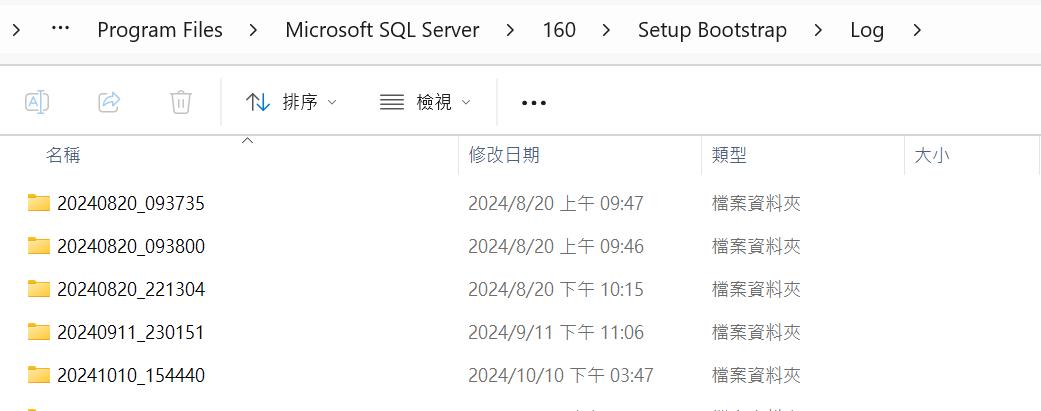
我在第二個目錄中就可以找到了
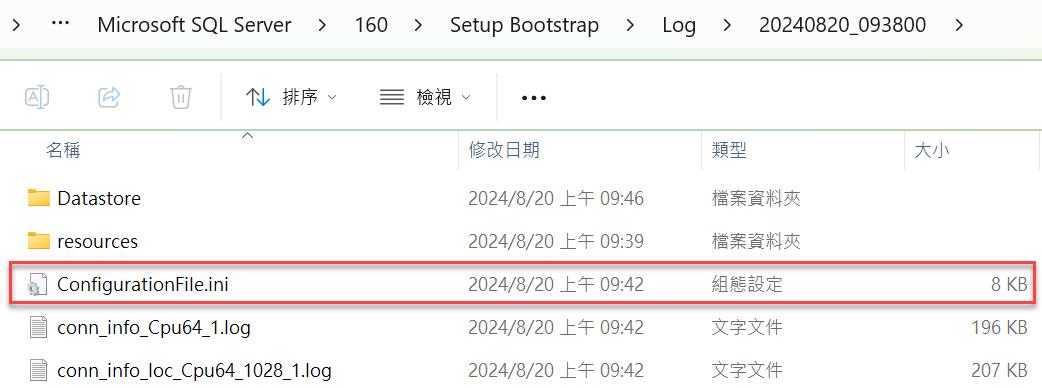
只是這個是之前我用 UI 介面安裝的設定,因此要拿到別台上面去使用,那就要稍微調整一下內容了。主要要修改幾個地方 :
- 調整 QUIETSIMPLE 的選項,將設定值改為 "True" ( 基本上這個參數跟另外一個 QUIET 的參數只能有一個設定為 True )
- 將 INI 檔案中 UIMODE 的選項該註解掉,表示我們直接要用命令列進行安裝,這個要特別注意一下
- 增加一個 IACCEPTSQLSERVERLICENSETERMS 的選項,將設定值改為 "True"
- 調整 TCPENABLED 的選項,將設定值改為 "1" ( 主要是我原本是安裝開發版本,預設這個選項是關閉的 )
- 調整 SQLSYSADMINACCOUNTS 的選項,將設定值前面的電腦名稱改為預計要安裝的電腦名稱
設定完相關參數後,就可以開啟命令列,指定 Setup.exe /ConfigurationFile=<安裝檔案位置> ,就可以等待一下讓 SQL Server 按照你指定的參數去安裝了。

如果您的參數檔案沒有問題,整個過程非常的快速,您就可以順利地安裝完 SQL Server 了。
